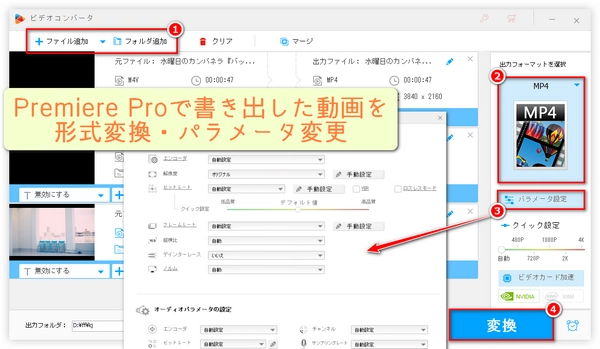
この記事では、Premiere Proから書き出したMP4やその他の形式の動画が再生できない最も一般的な原因を概説し、簡単で効果的な解決策を紹介いたします。
Premiere Proから書き出したMP4などの動画が再生できない原因を説明する前に、まず、動画・音楽素材に問題はないはずだということをはっきりさせておきます。素材自体に問題がある場合、通常、Premiere Proから動画を書き出すことはできないからです。したがって、Premiere Proから書き出したMP4動画が再生できない場合は、通常、書き出し設定ウィンドウでパラメータの一部が動画再生ソフトに対応していない値に設定されていることが再生できない原因であることを意味します。また、MP4は動画再生ソフトで認識されるが、中に入っている動画・音楽データが再生ソフトで読み込めない場合があります。
一方、Premiere Proから書き出したMP4以外の形式の動画が再生できない場合は、パラメータの互換性がないことに加え、フォーマット/エンコード仕様の互換性がないことも再生できない原因である可能性があります。
上記の原因に基づくと、Premiere Proから動画を汎用性の高い形式・パラメータ(例えば、形式を「H.264」に設定してプリセットを「高品質 1,080p HD」に設定し、他のパラメータを手動で変更することなく、直接書き出す)でもう一度書き出すか、
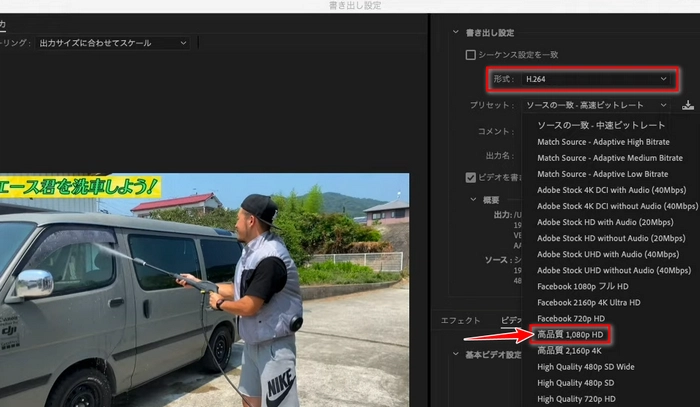
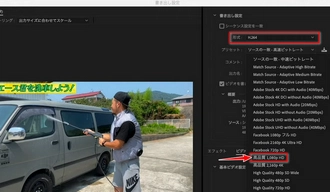
Premiere Proから書き出した再生できないMP4などの動画を再エンコードすることが良い解決策であることが分かります。
WonderFox HD Video Converter Factory Proは、Premiere Proから書き出した再生できないMP4などの動画を含め、ほぼすべての動画を再エンコードできるプログラムです。豊富なコーデック/フォーマット/プリセットと強力なパラメータ変更ツール(動画エンコード仕様/解像度/動画ビットレート/動画ビットレートモード/フレームレート・音声エンコード仕様/音声ビットレート/チャンネル/サンプリングレートなどの一括変更に対応)により、幅広いニーズに応えることができます。つまり、このソフトを使えば、Premiere Proから書き出した再生できないMP4動画を汎用的なパラメータで再エンコードできるだけでなく(フォーマットは変えずに)、Premiere Proから書き出した再生できない他のフォーマットの動画を汎用的なMP4動画に変換することもできます。そのほか、動画/音楽の変換/ダウンロード機能により、一部の素材がPremiere Proに取り込めない問題を解決したり、オンラインの動画/音楽を編集素材としてダウンロードしたりすることも可能です。
続いて、Premiere Proから書き出した再生できないMP4などの動画を再エンコードする手順(パラメータを変更する手順も含む)を詳しく説明したいと思います。その前に、Windows PCにWonderFox HD Video Converter Factory Proを無料でダウンロードし、インストールしてください。
WonderFox HD Video Converter Factory Proを起動します。
「変換」を選択します。
「ファイル追加」をクリックしてPremiere Proで書き出した再生できないMP4などの動画をすべて選択してソフトに追加するか、直接ソフトにドラッグしてソフトに追加します。
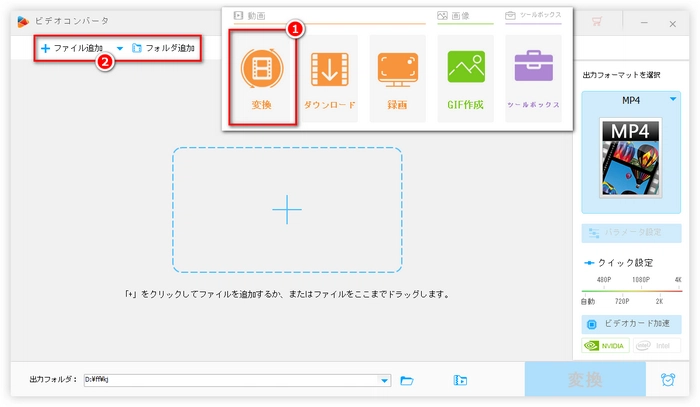
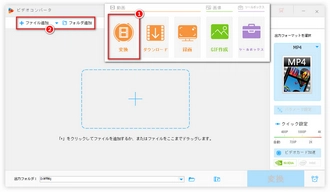
右の「出力フォーマットを選択」ボタンをクリックすると、出力形式選択メニューが表示されます。
「動画」タブで「MP4」を選択します。もちろん、お使いの動画再生ソフトに対応した他の動画形式を選択することもOKです。
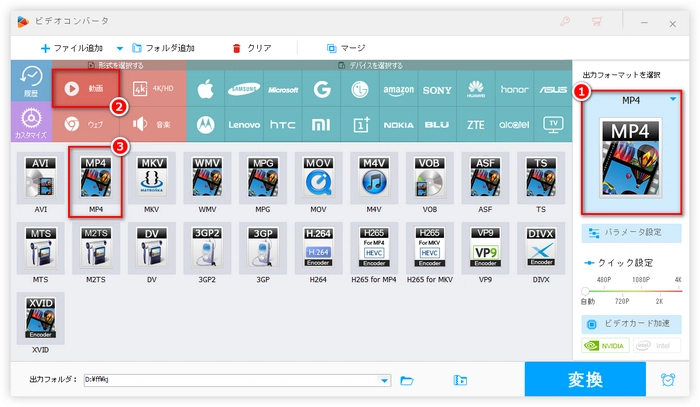
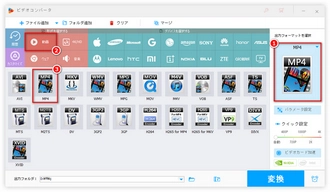
「パラメータ設定」ボタンをクリックします。
お使いの動画再生ソフトによって、パラメータを設定します。ちなみに、動画のエンコーダを「H.264」、解像度を「1920*1080」/「1280*720」、「VBR」のチェックをはずし、フレームレートを「24fps」/「30fps」、音声エンコーダを「AAC」などの設定にすると、通常はPremiere Proで書き出した再生できないMP4などの動画の汎用性を高める効果があります。
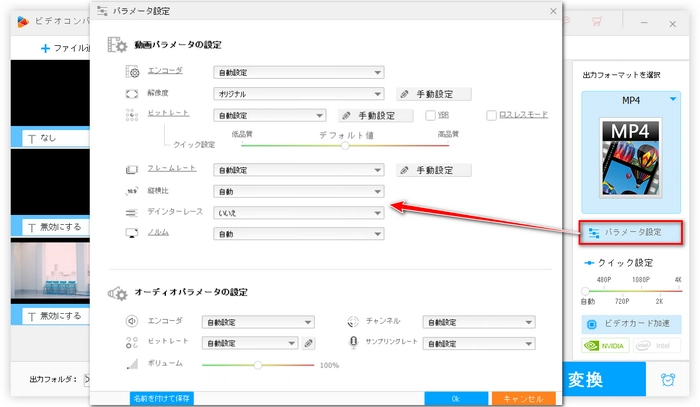
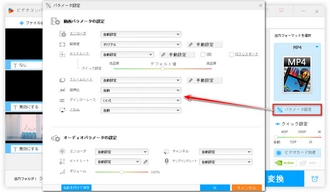
下部の逆三角形のアイコン「▼」をクリックして出力ファイルのパスを設定します。
「変換」ボタンをクリックしてPremiere Proで書き出した再生できないMP4などの動画を再エンコードします。
再エンコードが完了したら、出力した動画ファイルをもう一度再生してみてください。
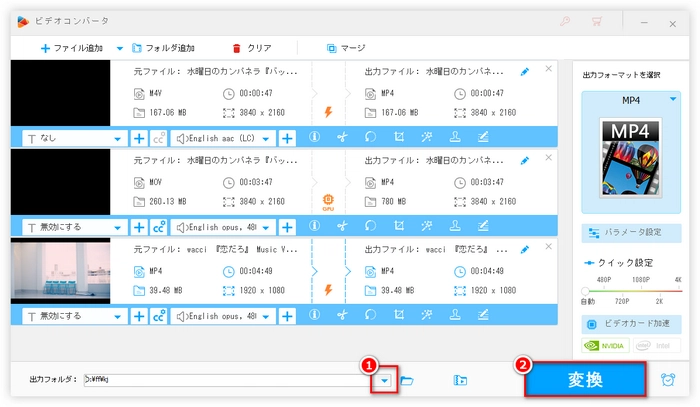
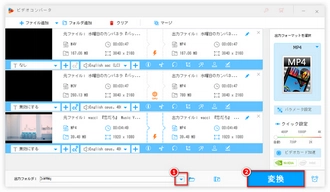
利用規約 | プライバシーポリシー | ライセンスポリシー | Copyright © 2009-2025 WonderFox Soft, Inc. All Rights Reserved.